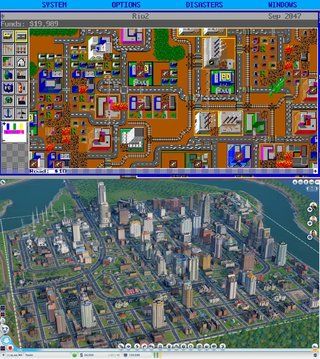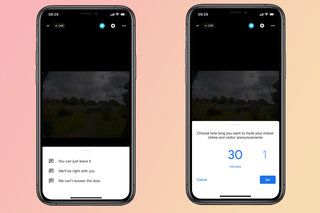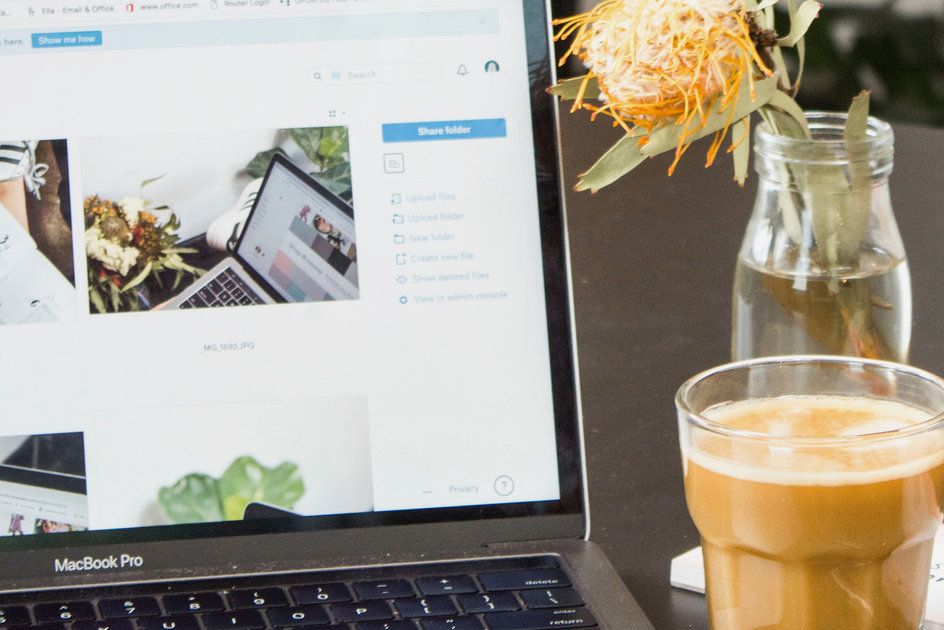„Apple Watch“ miego stebėjimas: ką jis daro ir kaip jį naudoti
Kodėl galite pasitikėti- Naujausioje watchOS 7 atnaujinimas „Apple“ leidžia stebėti miegą naudojant „Apple Watch“. „watchOS 7“ veikia su „Apple Watch Series 3“, „4“, „5“ ir „Apple Watch Series 6“, kurių laukiame. Jis nesuderinamas su 1 ar 2 serijomis.
Miego stebėjimas buvo labai norima „Apple Watch“ funkcija ir anksčiau buvo prieinama trečiųjų šalių programose.
Tačiau dabar laikrodyje yra miego programa ir ji naudoja judesį, kad nustatytų jūsų miego laiką. Akivaizdu, kad turite nešioti „Apple Watch“, kad galėtumėte stebėti miegą, todėl turėsite pakeisti įkrovimo elgseną ir sultis per dieną. Jei to nepadarysite, kitą rytą 10 valandą baigsite mokėti nemokamai.
Geras dalykas, susijęs su „Apple Watch“ miego stebėjimu, yra tai, kad jis nustatytas ir pamirštamas, todėl jūsų miegas bus stebimas jums nieko nedarius. Bet tai visiškai sukonfigūruojama, kaip matysite.
„Apple Watch 6“ išleidimo data 2020 m
266.421
Kaip veikia „Apple Watch“ miego stebėjimas
„Apple“ miego stebėjimas integruojamas su esama „Bedtime“ funkcija „iPhone“ laikrodžio programoje (ši funkcija dabar vadinama miego režimu), todėl ją įjungiate ir sukuriate tvarkaraštį.
Prieš jums skirtą miegą būsite „pasiruošę“ miegui ir nustoję veikti (mes čia nustatėme 45 minutes), kol „Apple Watch“ tampa pritemdytas ir užrakintas - jūsų laikrodis dabar veikia „miego režimu“.
Netrukdymo režimas įjungiamas automatiškai, tačiau galite jį išjungti nustatę miego režimą arba vėliau.
Taip pat galite pasirinkti, ar turi būti priminimų apie įkrovimą, ar ne - laikrodis įspės jus per valandą prieš miegą, jei įkrausite mažiau nei 30 proc.
Jei turite 4 ar 5 seriją, beveik neabejotinai galėsite gerai praleisti naktį, jei tam tikru momentu šiek tiek apmokestinsite dieną. Naudodami 3 seriją, turėsite visiškai įkrauti dieną iki paskutinės nakties.
Miego režimu, norėdami atrakinti laikrodį, turite pasukti skaitmeninę karūną taip pat, kaip ir išplaukę iš vandens. Iš tikrųjų tai mus šiek tiek erzina, kai, pavyzdžiui, reikia keltis naktį ir naudoti žibintuvėlį.
Jei norite, galite išjungti miego režimą, tačiau miego režimas nebus stebimas. Taip pat galite visiškai atsisakyti miego stebėjimo, net jei įjungtas miego režimas.
Galite pasiekti miego režimo parinktis ir sekimą įvairiose vietose, o tai iš pradžių yra painu, tačiau yra prasminga, nes susieja kelis dalykus. Taigi:
- Miego režimą galite nustatyti ir sukonfigūruoti „Apple Watch“ miego programoje, „iPhone“ programoje „Health“ ir „iPhone“ „Apple Watch“ programos miego skiltyje).
- Galite redaguoti visus miego nustatymus „Apple Watch“ programos miego skiltyje „iPhone“ arba „Health“ programoje „iPhone“.
- Galite redaguoti miego tvarkaraštį ir žadintuvą „Apple Watch“ bei „iPhone“ programoje „Laikrodis“.
Jūsų gauti rezultatai
„Apple“ miego stebėjimas sutelkiamas į lovoje praleistą laiką ir todėl yra šiek tiek mažiau niuansuotas nei kai kurie miego stebėjimo būdai, tokie kaip „Fitbit“, arba puikus „Jawbone“ miego stebėjimas, jei tai naudojote tolimoje praeityje. Jei miegosite lovoje ir „iPhone“, ji žinos, kad nemiegate.
Jei norite peržiūrėti savo miego rezultatus, eikite į „Naršyti“> „Miegas“ programoje „Sveikata“. Tada apačioje galite paliesti bet kurią parinktį, kad pamatytumėte tą tikslą ar rezultatą atspindinčią grafiką. Taip pat galite išplėsti diagramą, kad galėtumėte peržiūrėti vieną mėnesį.
„Apple“Galite nustatyti konkrečios dienos rezultatą ir sužinoti daugiau informacijos - nors tai suteiks tik laiko miegoti ir užmigti, kuris bus rodomas ekrano viršuje virš atitinkamo stulpelio kartu su data.
„Apple“Kaip nustatyti miego stebėjimą „Apple Watch“
1. Įsitikinkite, kad „Apple Watch“ veikia „watchOS 7“ arba naujesnė versija, o „iPhone“ veikia „iOS 14“ arba naujesnė versija.
„Tesla“ modelių palyginimo lentelė
2. „iPhone“ programoje „Health“ nustatykite miego režimą. Šį procesą taip pat galite atlikti naudodami „Apple Watch“ miego programoje.
3. Pirmiausia pasirinkite miego trukmę - tai miego tikslas, tačiau jis nėra stebimas „iPhone Activity“ programoje, kaip jūsų žiedai (jį galite peržiūrėti „iPhone“ programoje „Health“). Mes pasirinkome aštuonias valandas.
4. Toliau nustatote, kada prasideda miegas ir kada reikia pabusti. Čia iš tikrųjų yra daugybė variantų, todėl atidžiai juos peržiūrėkite. Ar reikia jį nustatyti kiekvienai dienai, ar tik darbo dienoms.
5. Prieš eidami miegoti turėsite nustatyti atsipalaidavimo laiką - taip pat galite susieti tai su „Siri“ spartiuoju klavišu, kad atliktumėte kitą automatizavimą, pvz., Išjungtumėte šviesą namuose. „Wind Down“ taip pat gali būti susietas su, pavyzdžiui, muzikos grojaraščiu.
6. Galite nuspręsti, ar nustatyti žadintuvą, ar ne. Atminkite, kad tai nepakeis esamų „Apple Watch“ (arba „iPhone“ - jie turi būti rankiniu būdu išjungti) pavojaus signalų.
Jūsų žadintuvas skambės jūsų „iPhone“, jei neįjungėte „Apple Watch“, ir laikrodyje, jei jį įjungėte. Taip pat galite visiškai sukonfigūruoti žadintuvo garsą. Jei jūsų laikrodis nustatytas tylėti, jis tiesiog vibruos.
7. Miego įpročius galite matyti „iPhone“ programoje „Health“ - peržiūrėkite pagal savaitę ar mėnesį. Čia tikrai matosi mano miego spragos. Kaip matote, mažas vaikas nepadeda pasiekti jūsų miego tikslo!
Pataisymai - [2020-09-23] 2020-09-23: prie pastraipos pridėtas paaiškinimas, kad sekimas gali veikti, jei miego režimas išjungtas.